फोटोशॉप करण्यासाठी फोटोशॉप हा एक अतिशय उपयुक्त प्रोग्राम आहे. वेगवेगळ्या प्रतिमांमधून कटआउट्स बनवण्याचे बरेच मार्ग आहेत. या पाठात मी तुम्हाला शिकवते साध्या युक्तीने अॅडोब फोटोशॉपमध्ये दोन फोटो मॅच कसे रंगवायचे आणि खूप प्रभावी. हे गमावू नका!
दोन्ही प्रतिमा उघडा
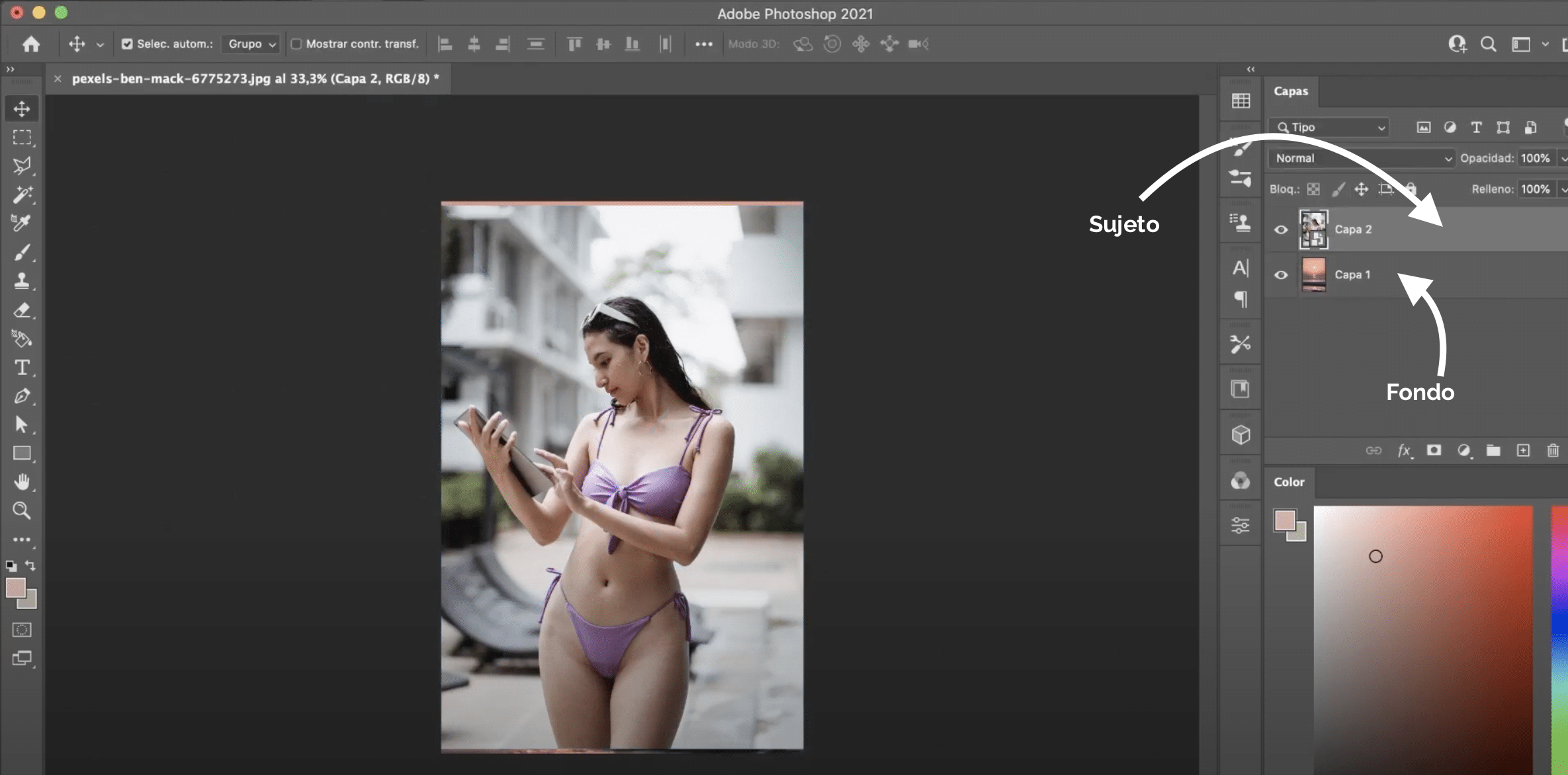
पहिली गोष्ट आपण करू आम्ही वापरणार असलेल्या दोन प्रतिमा फोटोशॉपमध्ये उघडा फोटोमोन्टेज करण्यासाठी त्यांना क्रमवारीत उघडण्याची संधी घ्या, प्रथम आपण पार्श्वभूमी म्हणून वापरणार असलेली एक उघडा आणि त्या विषयावर असलेली प्रतिमा त्याच्या शीर्षस्थानी ठेवा आपण त्या पार्श्वभूमीमध्ये समाविष्ट करू इच्छित आहात. जेणेकरून मी थरांना नावे दिलेल्या ट्यूटोरियलचे अधिक चांगले अनुसरण करू शकता (स्तर 1, पार्श्वभूमीमध्ये आणि स्तर 2, मुलगी)
विषय निवडा आणि लेयर मास्क तयार करा
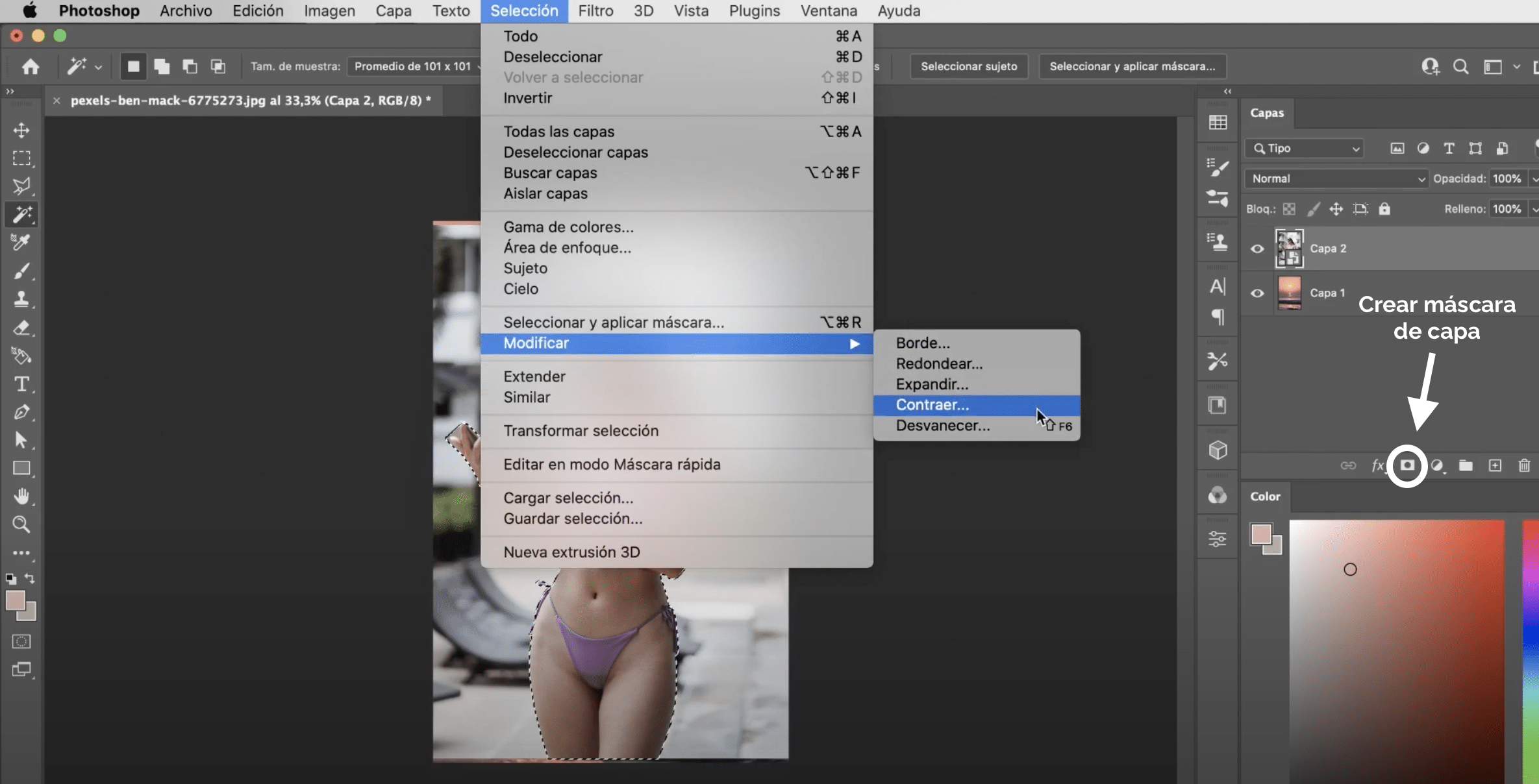
आता खेळा विषय निवड करा. आपण पसंत केलेल्या निवड साधनाचा वापर करू शकता, मी तुम्हाला येथे एक पाठ शिकवित आहे त्यांचा वापर करण्यास शिका आणि त्यांच्यासह अधिक चांगल्या निवडी करा. एकदा तुमची निवड झाल्यावर आम्ही जाऊ सुधारित करा, निवडा, संकुचित करा आणि आम्ही दोन पिक्सल कोसळणार आहोत. वरील चित्रात चिन्हांकित केलेले चिन्ह दाबून, निवड परिपूर्ण नसल्यास काहीही होणार नाही आपण एक लेयर मास्क तयार करू आणि आम्ही नंतर हे दोष निराकरण करू शकतो.
कमांड + टी (मॅक) किंवा कंट्रोल + टी (विंडोज) सह विषय बदलू आणि हलवा जेणेकरून त्यास पार्श्वभूमीचे प्रमाण प्रमाणित असेल. पर्याय (मॅक) किंवा एलईटी (विंडोज) धरून ठेवणे लक्षात ठेवा जेणेकरून झूम इन किंवा आउट करताना तो गळत नाही.
एक नवीन समायोजन स्तर तयार करा आणि ते स्तर 2 वर लागू करा
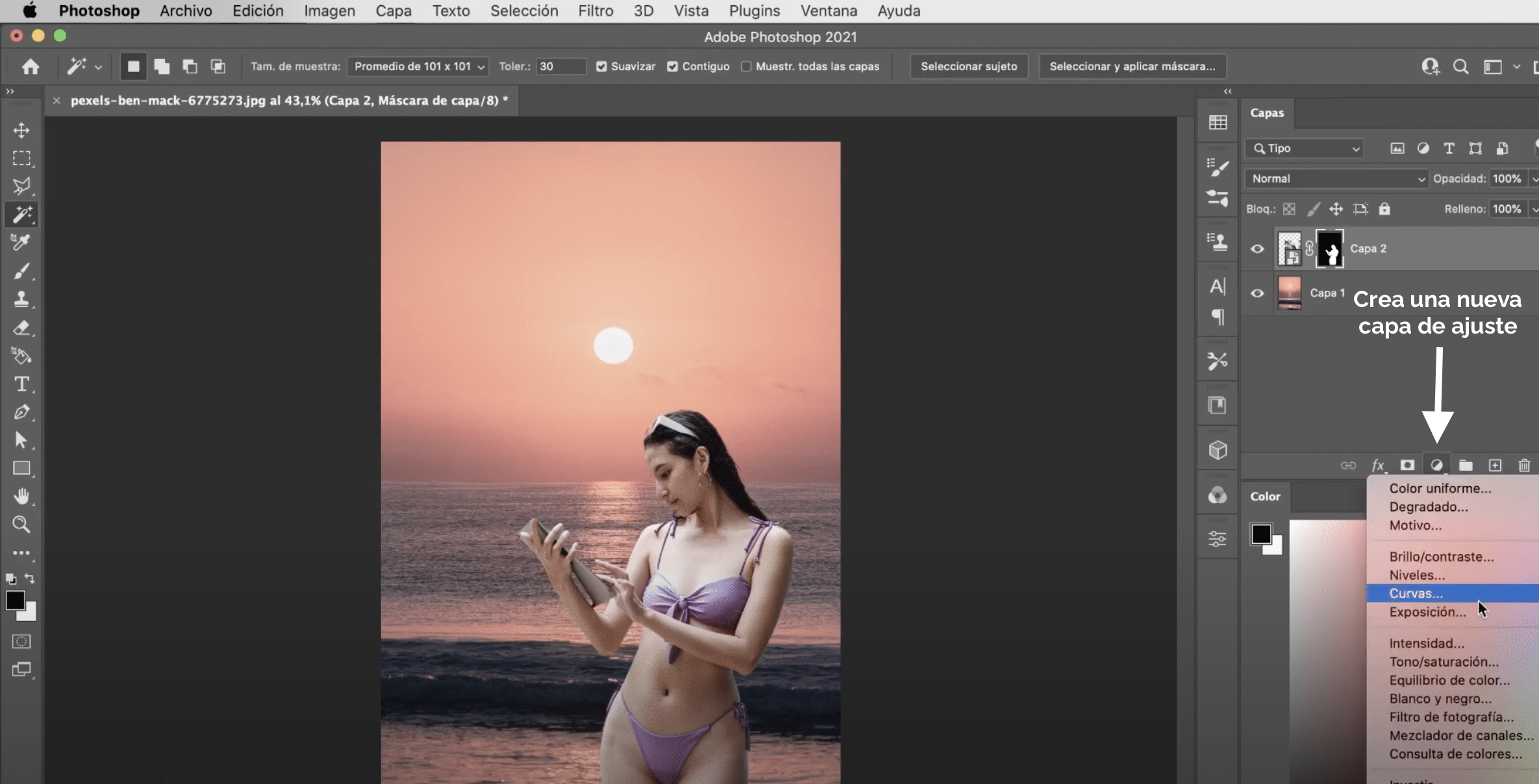
वरील प्रतिमेमध्ये चिन्हांकित झालेल्या चिन्हावर क्लिक करा आणि «वक्र» वर क्लिक करा.. आता थरांच्या पुढे एक समायोजन स्तर दिसेल. आम्हाला फक्त लेयर दोन वर लागू करणे आवश्यक आहे, मुलीसाठी, कारण आम्ही त्या रंगामध्ये समायोजित करणार आहोत. जेणेकरून ते फक्त लेयर 2 वर लागू होते, ते वर आहे की नाही हे सुनिश्चित करा आणि layerडजस्टमेंट लेयर वर क्लिक करून आपल्या संगणकाच्या कीबोर्डवर दाबा. कमांड + पर्याय + जी (मॅक) किंवा नियंत्रण + एलटी + जी.
रंग दुरुस्त करा
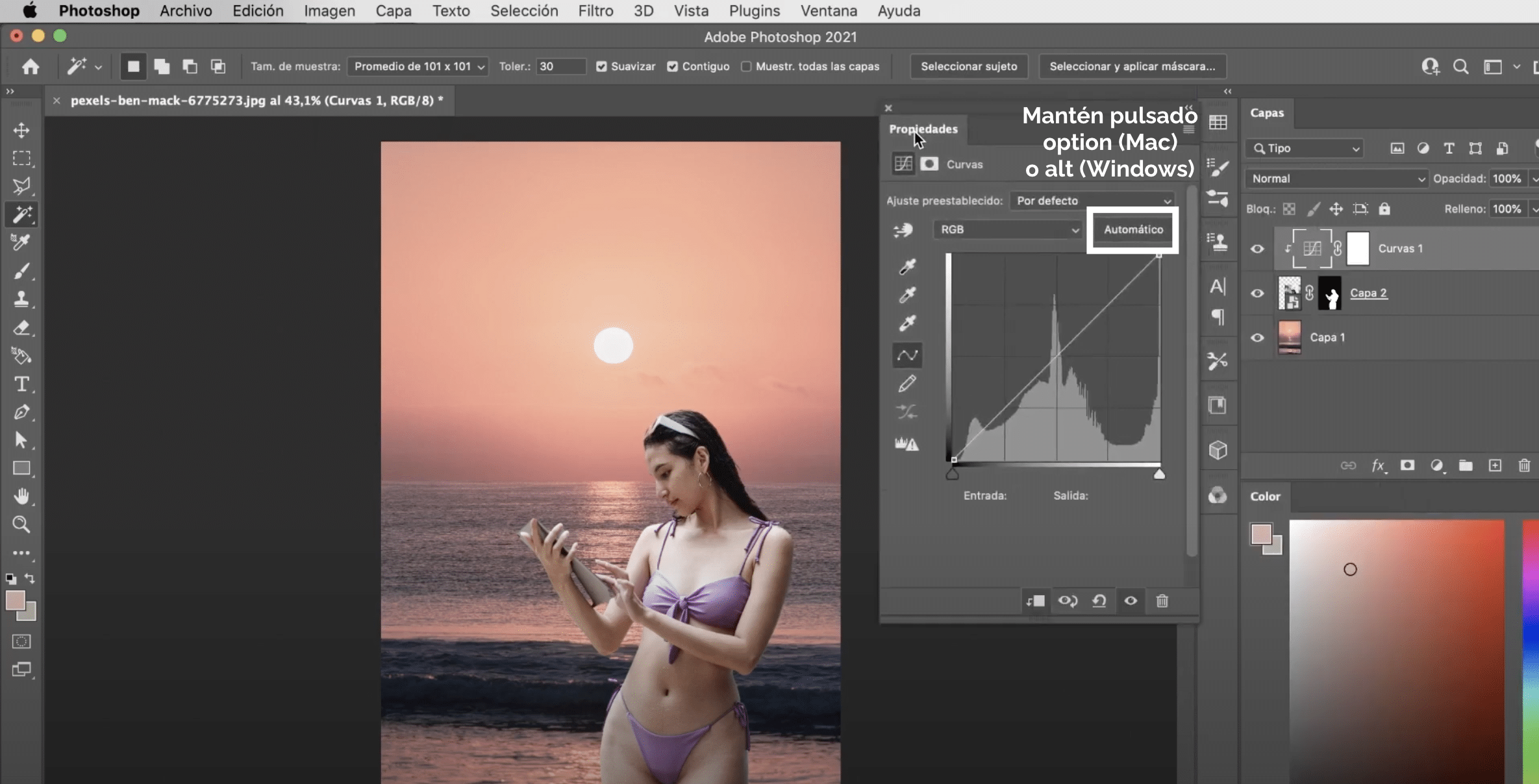
पुढची पायरी असेल प्रॉपर्टी पॅनेल शोधा (मी वर चिन्हांकित करते) दाबून ठेवणे पर्याय की (मॅक) किंवा Alt (विंडोज) वर क्लिक करा आम्ही «स्वयंचलित». एक विंडो उघडेल. बॉक्स चेक करा "गडद आणि हलके रंग पहा" आणि "तटस्थ मिडटोनस समायोजित" बंद असल्याची खात्री करा.
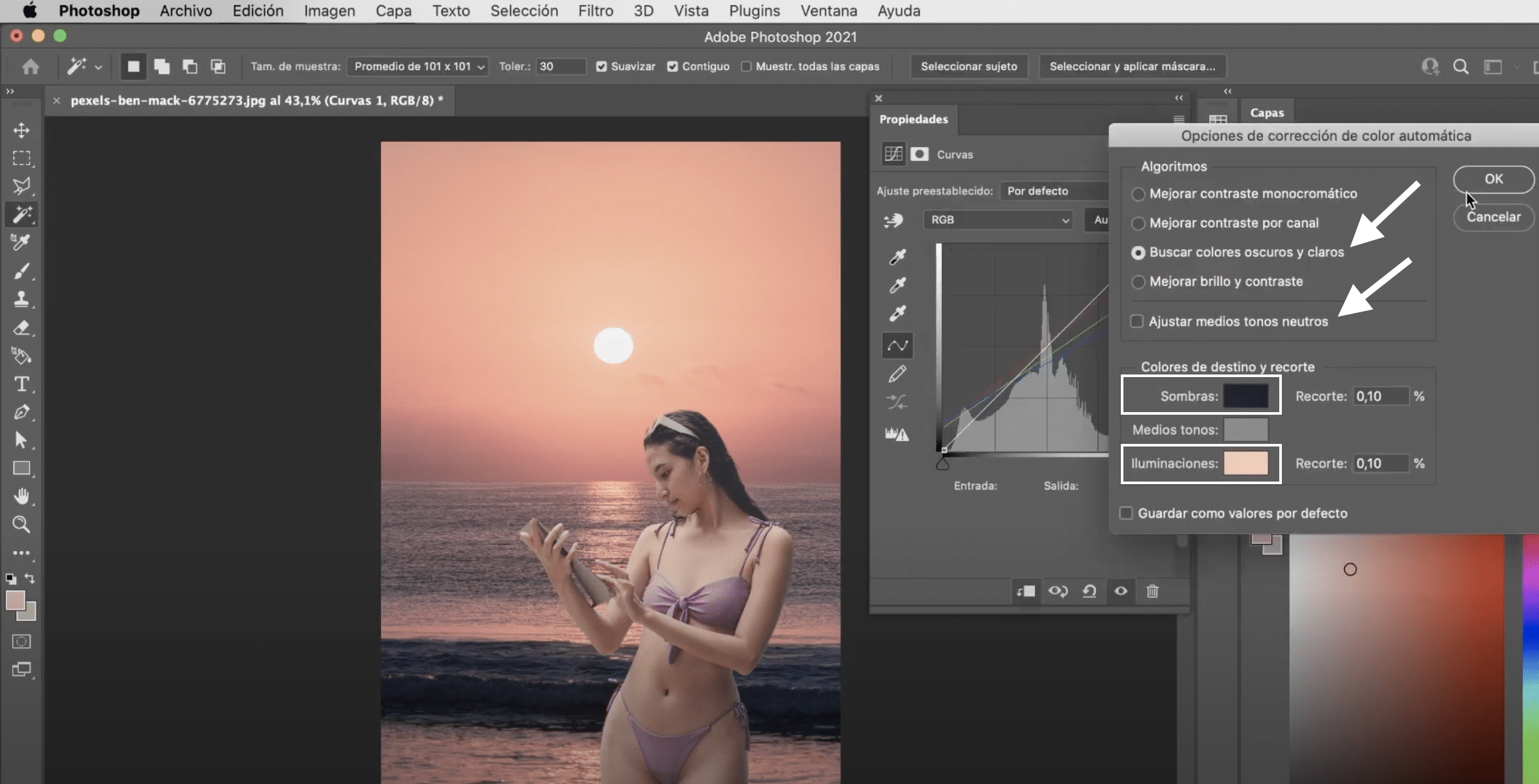
En फोटोशॉप लक्ष्य आणि क्रॉपिंग रंगडीफॉल्टनुसार ते सावल्यांना काळा आणि पांढर्या रंगात हायलाइट निर्दिष्ट करते. उत्कृष्ट परिणामांसाठी ते रंग सुधारित करा. वर क्लिक करा गडद भागात छाया बॉक्स आणि आयड्रोपर नमुनेसह प्रतिमेतून. प्रकाशात आम्ही नमुना प्रकाश क्षेत्रामध्ये घेऊ. मी हे उन्हात थेट करणे टाळले आहे कारण ते जवळजवळ पांढरे आहे आणि आम्ही आधीच पाहिले आहे की, या प्रकरणांमध्ये, इतर रंगांसह कार्य करणे अधिक चांगले आहे.
आम्हाला त्या स्वयंचलित समायोजनासह जे मिळेल ते आधीच खूप चांगले होईल, परंतु सुधारित करण्यासाठी वक्र वर भिन्न बिंदू हलवा जोपर्यंत ती पूर्णपणे आपल्या आवडीनुसार नाही.
त्रुटी सुधारतो
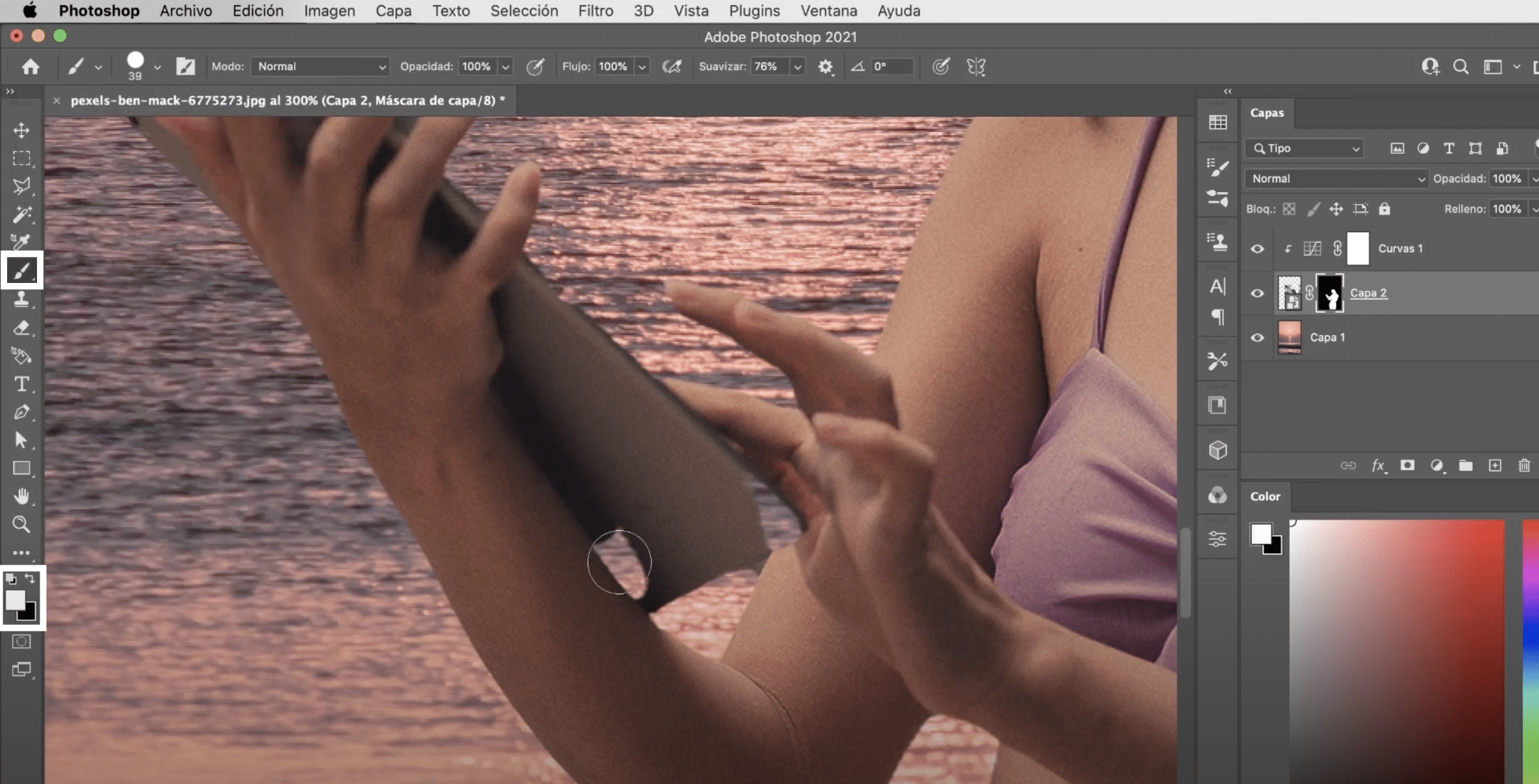
त्याचा फायदा घेत आमच्याकडे लेयर मास्क आहे, कडा पाहण्यास विस्तृत आणि, ब्रशसह, कोणत्याही त्रुटी दूर करण्यासाठी लेयर मास्कवर पेंट करा की निवड असू शकते. लक्षात ठेवा पांढर्या रंगाने आपण लेयरचा काही भाग दृश्यास्पद ठेवता आणि काळ्यासह आपण तो लपवितो हा अंतिम निकाल आहे!
